IPhoneのモバイルデータ統計を自動的にリセットする方法

iPhoneのモバイルデータ統計を自動的にリセットする方法について詳しく解説します。ショートカットを利用して手間を省きましょう。
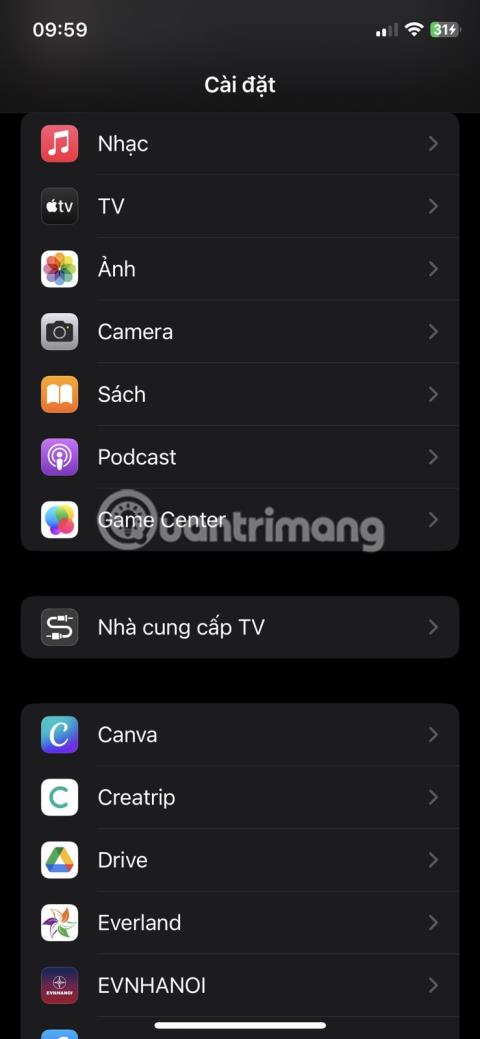
内蔵の QR コード スキャナーは、iPhone で最高の生活の質を向上させる機能の 1 つです。簡単なスキャンで、情報へのアクセス、支払い、WiFi ネットワークへの参加などを行うことができます。
ただし、QR コード スキャナーがコードを正しく認識または読み取れない場合があります。これは、特にコード内のコンテンツに緊急にアクセスする必要がある場合にイライラする可能性があります。諦める前に、QR コードのスキャンを再び機能させるために試せるいくつかの修正を以下に示します。
1. QRコードスキャナーが有効になっているかどうかを確認します
通常、iPhone のカメラを QR コードに向けるとうまくいきます。ただし、それが機能しない場合は、カメラ アプリで QR コード スキャンを誤ってオフにした可能性があります。 QR コード スキャナーをアクティブにする方法は次のとおりです。
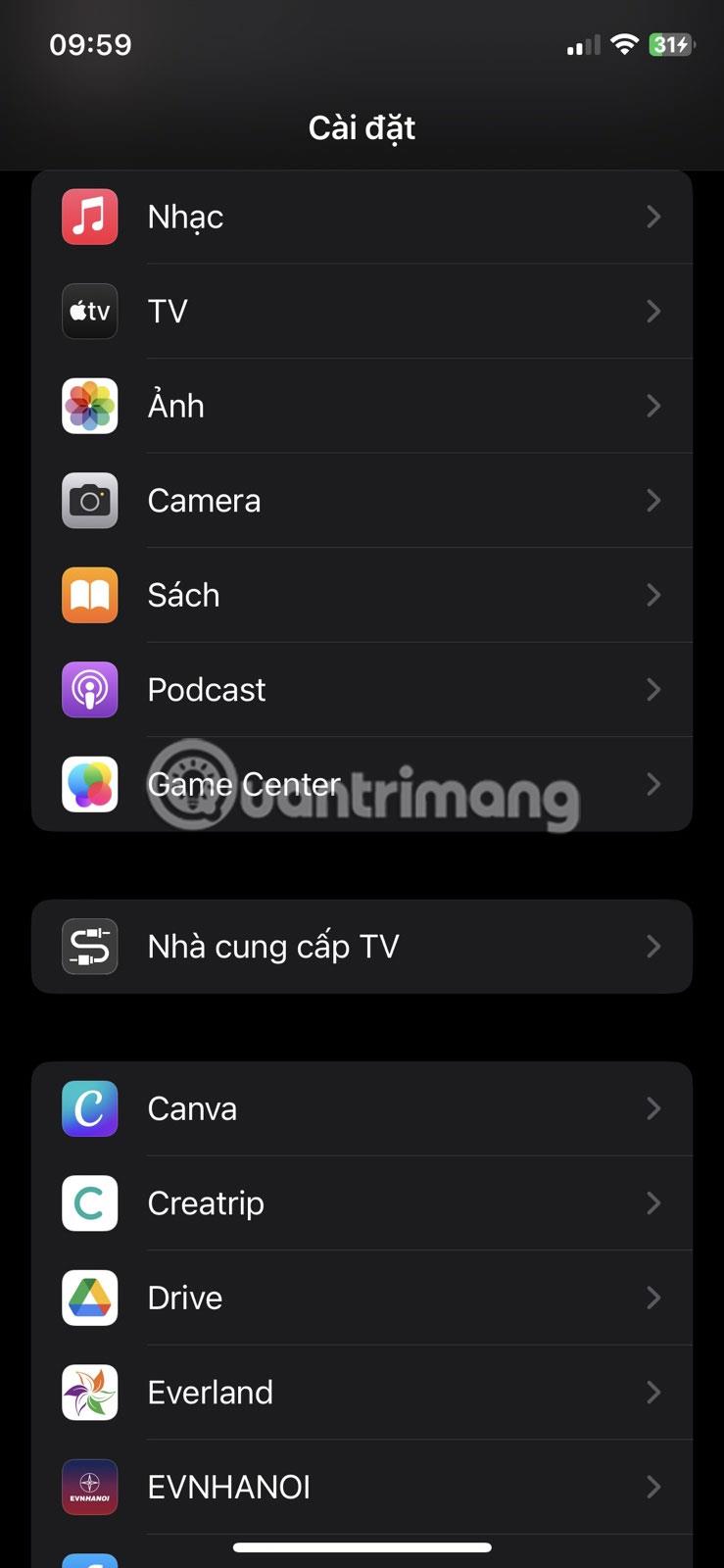
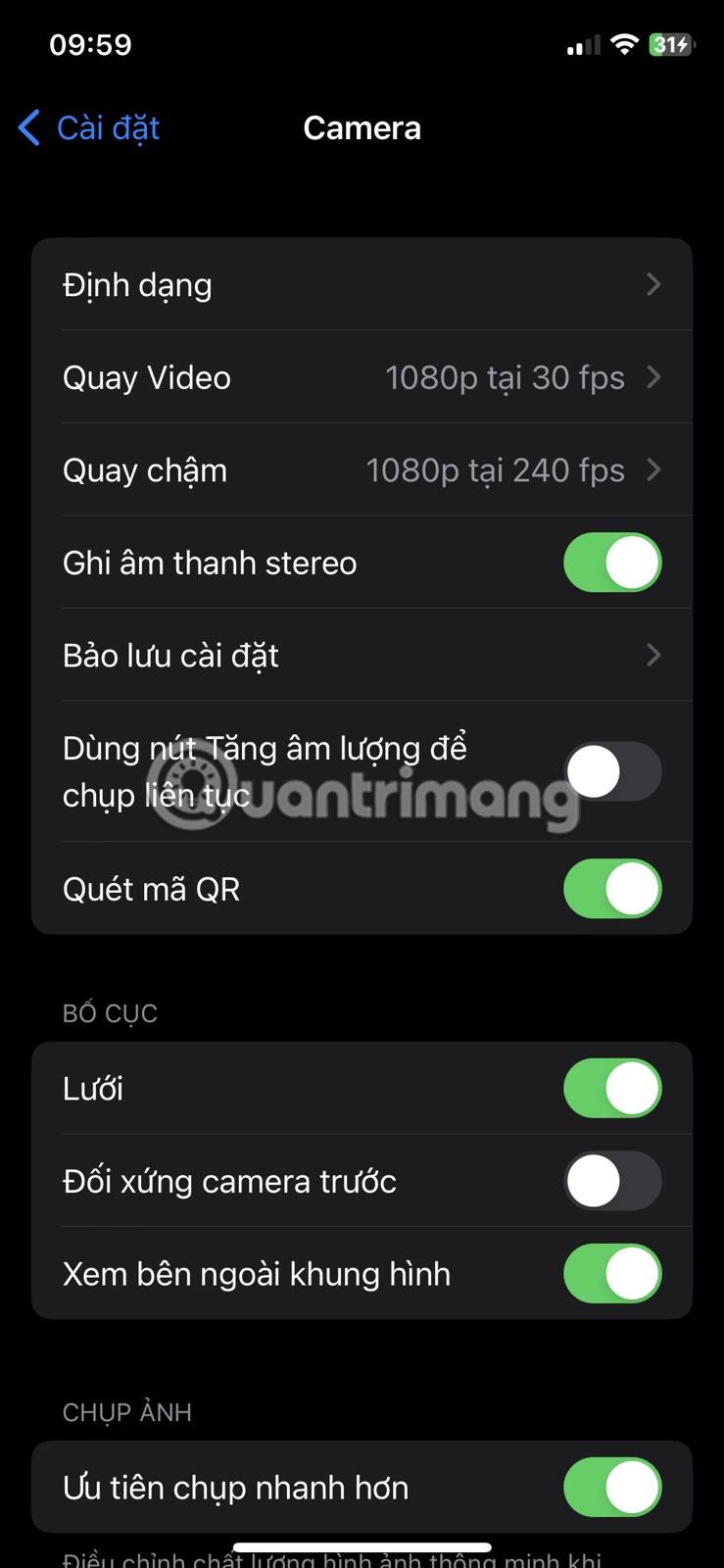
2. カメラが写真モードになっていることを確認します
iPhone の QR コード スキャナーは、カメラが写真モードに設定されている場合にのみ機能します。誤ってビデオ、ポートレート、パノラマ、またはその他のカメラ モードに切り替えた場合、QR コード スキャナーが期待どおりに動作しない可能性があります。そのため、カメラ アプリで左または右にスワイプして写真モードに戻します。次に、カメラをQR コードに向けて、もう一度スキャンしてみます。
3. スキャン時にカメラを適切に配置します
スキャンをすばやく成功させるには、QR コードがカメラのビューファインダーに表示されていることを確認してください。急な角度でスキャンすることは避け、QR コードをデバイスに対して平行に保つようにしてください。また、スキャンが正常に行えなくなる可能性があるため、QR コードにしわが寄ったり、隠れたり、損傷したりしていないことを確認してください。
4. 明るい場所に移動する
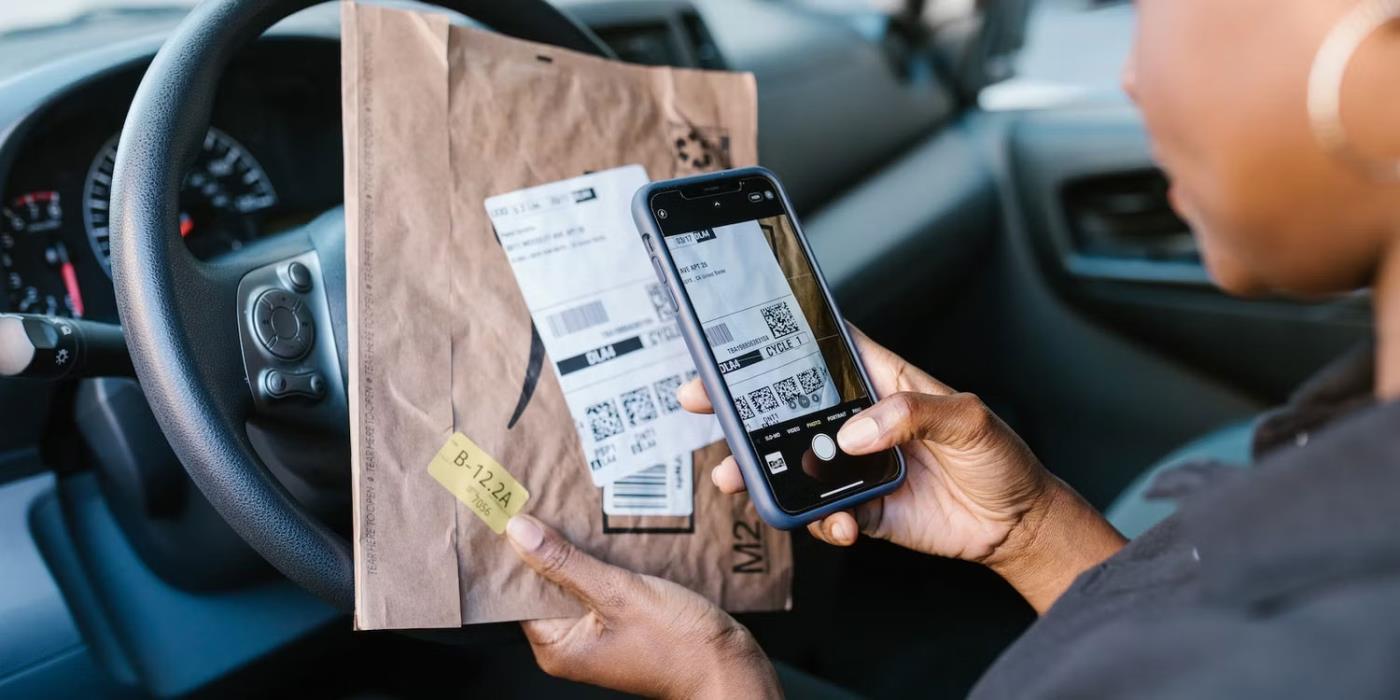
適切な照明はあらゆるカメラ機能に不可欠であり、QR コード スキャナーも例外ではありません。明るい環境では、カメラが QR コードをより簡単に識別して読み取ることができます。薄暗い部屋やエリアにいる場合は、より明るい場所に移動するか、QR コードに少し光を当てて視認性を高めます。
5. カメラのレンズを掃除する
カメラのレンズが汚れたり汚れたりすると、カメラで QR コードを読み取ることが困難になることがあります。したがって、QR コードのスキャンで問題が解決しない場合は、糸くずの出ない柔らかい布でカメラのレンズをそっと拭いて、きれいになっていることを確認してください。レンズを傷つける可能性がある硬い素材や研磨性のある素材の使用は避けてください。必要に応じて、布を水で軽く湿らせ、頑固な汚れを取り除きます。
6. カメラアプリケーションを再起動します
場合によっては、ソフトウェアの不具合により QR コード スキャナーが誤動作することがあります。この問題を最も簡単に解決するには、カメラを閉じてアプリを再起動するだけです。これを行うには、画面の下から上にスワイプし、カメラ アプリを上にスワイプして閉じます。数秒待ってからカメラ アプリを再度開き、QR コードをもう一度スキャンしてみてください。
7. コード スキャナーをコントロール センターに追加する
カメラ アプリを使用して QR コードをスキャンできない場合は、Apple の内蔵 QR コード スキャナをコントロール センターに直接追加して、簡単にアクセスできます。この組み込み機能はカメラ アプリとは別に動作し、カメラ アプリの使用中に発生する可能性のある問題を回避できる場合があります。
QR コード スキャナーをコントロール センターに追加する方法は次のとおりです。
暗い場所または薄暗い場所でスキャンする場合は、画面の下部にある懐中電灯アイコンをタップして、iPhone のカメラのフラッシュをオンにします。

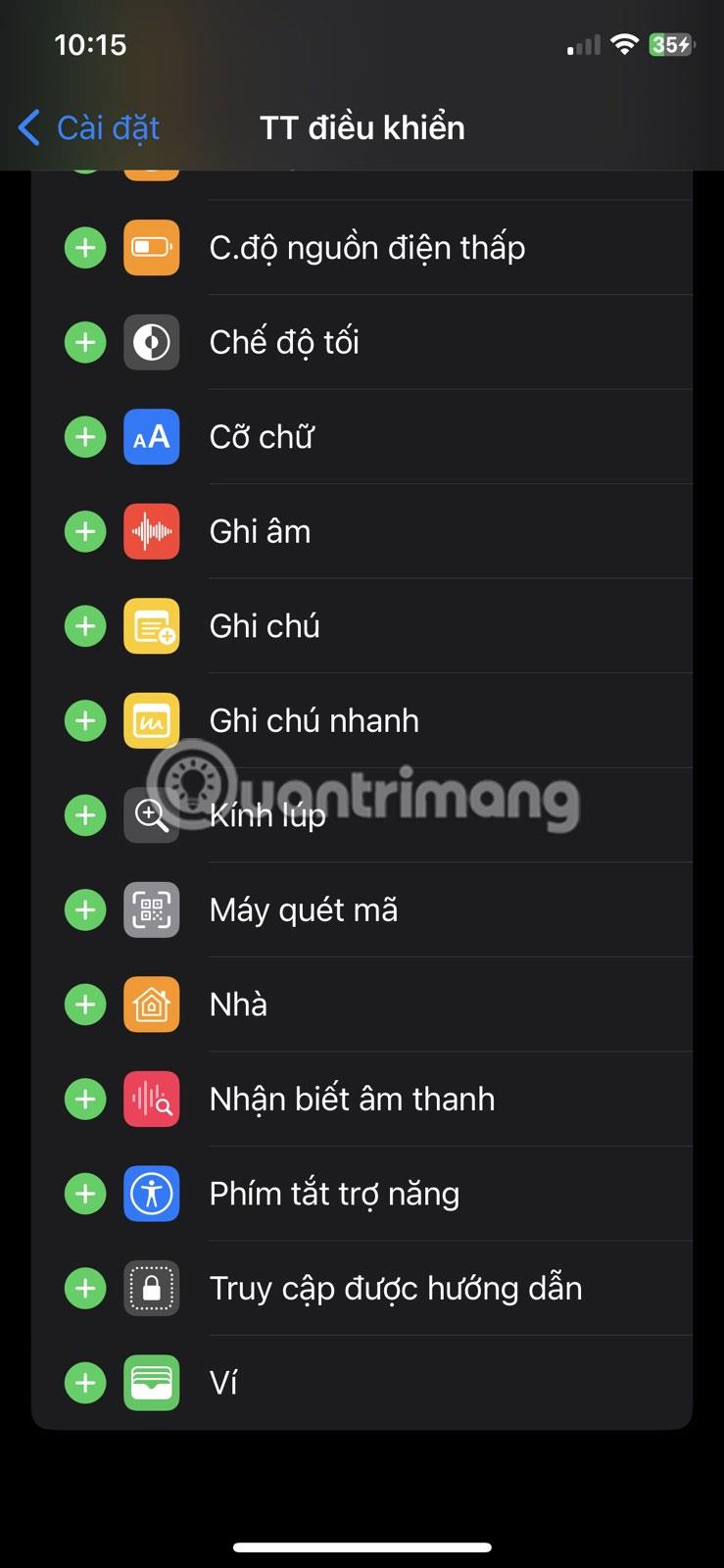
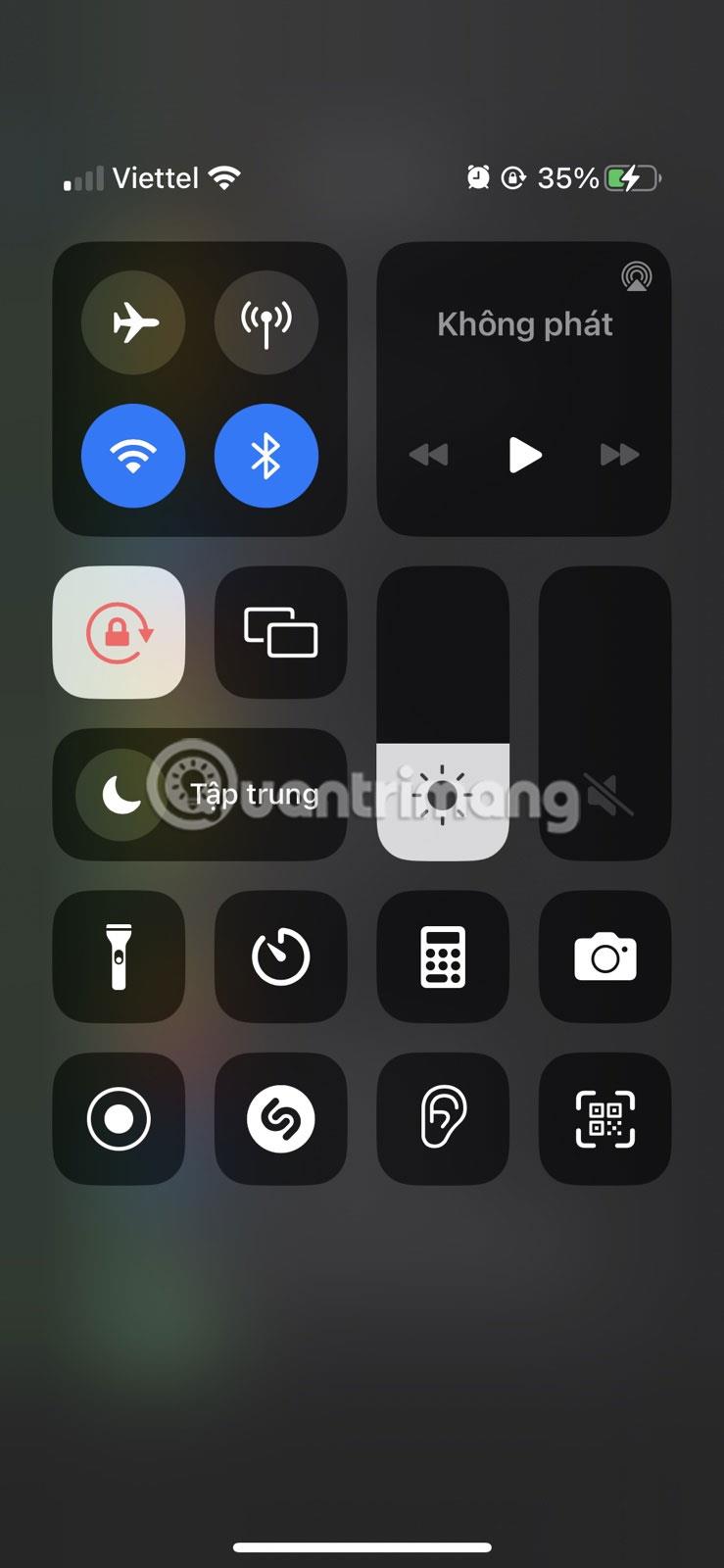
8.iPhoneを再起動します
上記の方法でも問題が解決しない場合は、単純な再起動で解決する可能性があります。場合によっては、システムの軽微な不具合により、QR コード スキャナーなどの特定の機能が誤動作することがあります。iPhone を再起動すると、これらの不具合が解消され、すべてが再びスムーズに動作するようになります。
ただし、iPhone には再起動オプションがないため、デバイスの電源を手動でオフにしてから再度オンにする必要があります。幸いなことに、iPhone のボタンが壊れた場合でも、手動で再起動することができます。
9.iPhoneをアップデートする
Apple は、オペレーティング システムの不具合を修正する修正プログラムを含むソフトウェア アップデートを定期的にリリースします。 iOS のバージョンが古いと、QR コード スキャナーで問題が発生する可能性があります。アップデートによりこの問題は解決されます。
10. サードパーティの QR コード スキャナーをチェックする
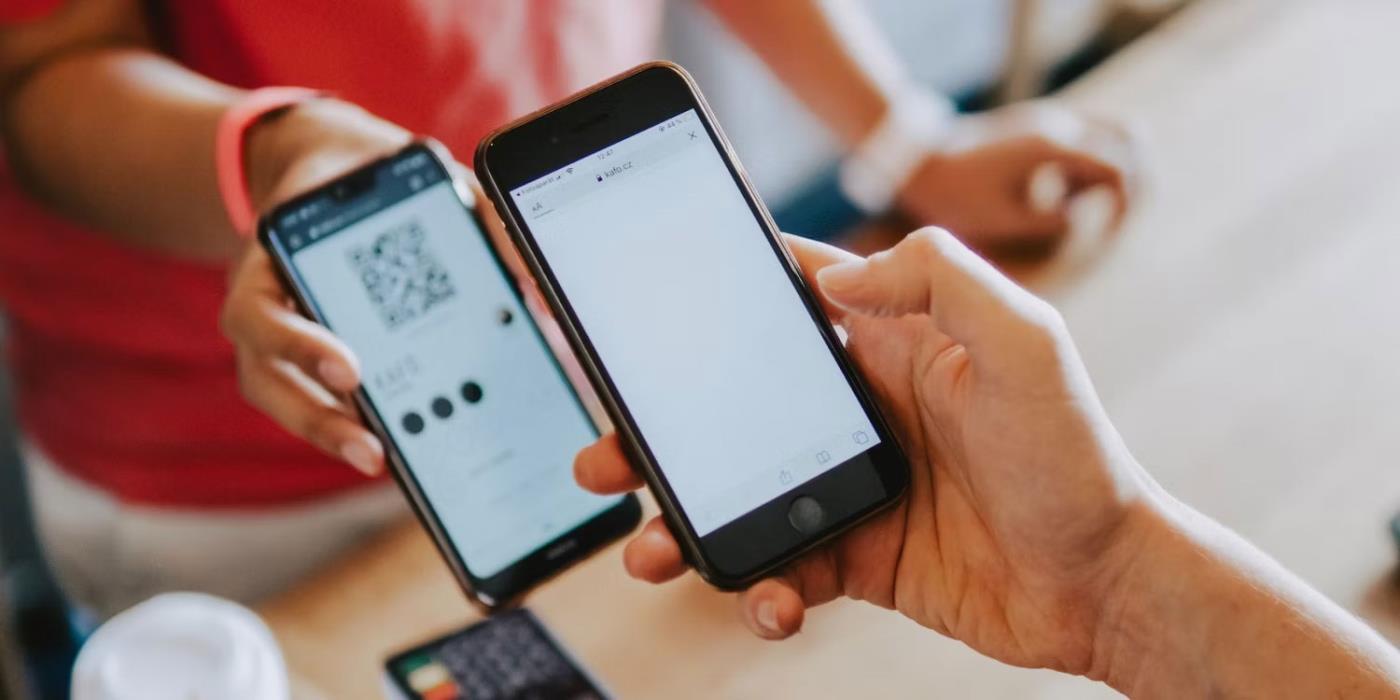
これらの修正をすべて試しても iPhone に内蔵の QR コード スキャナーが動作しない場合は、App Store からサードパーティの QR コード リーダーをダウンロードすることを検討してください。無料および有料の多くのオプションは、内蔵の QR スキャナーよりも多くの機能を提供します。
人気のあるサードパーティ iOS QR コード リーダー アプリには、TeaCapps のQR Code & Barcode Scanner 、Scanner App PDF Tool のScan Shot、INSTIG のCamScanner などがあります。
iPhoneのモバイルデータ統計を自動的にリセットする方法について詳しく解説します。ショートカットを利用して手間を省きましょう。
Zen Flip Clock アプリケーションは、iPhoneユーザーがフリップ時計を簡単に設定するための優れたオプションを提供します。
サッカー愛好家なら、このライブアクティビティ機能を活用し、iPhoneのロック画面に2022年ワールドカップのスコアを表示する方法をチェックしましょう。
初めての iPhone にインストールした最初の iOS アプリが何だったのか気になりますか?この記事では、その確認方法を詳しく解説します。
Apple がリリースしたばかりの iOS 16 バージョンには興味深い機能がたくさんありますが、Android で見たことのある機能もいくつかあります。
この記事では、iPhoneでビデオを自動的に繰り返す方法を詳しく解説します。ループ再生の手順を簡潔に説明し、便利なヒントも紹介します。
この記事では、iPadのNoteアプリで手書きのメモをコピーして貼り付ける最も簡単な方法を紹介します。iPadを使って手書きをデジタル化する方法を学びましょう。
iPhoneのメモに署名を挿入する方法をご紹介します。この機能は文書の保護に役立ち、コンテンツの盗用を防ぎます。
iPhoneでイベントカレンダーをロック画面に表示し、必要なときに簡単に確認できる方法を紹介します。今後のスケジュールを忘れないために、カレンダーのアプリケーションを活用しましょう。
iPad用Safariブラウザで、お気に入りバーを簡単に管理する方法について詳しく説明します。お気に入りバーを表示することで、ウェブサイトへのアクセスがより便利になります。








